
Ohjelma voi latautua automaattisesti, kun Windows käynnistetään ensimmäistä kertaa, eri tavoilla. Alla on täydellinen luettelo käynnistysohjelmista ja siitä, kuinka ne voidaan poistaa käytöstä.
Windows 8, 10 ja 11
Windows 8-, 10- ja 11-käyttäjät voivat poistaa käynnistysohjelmat käytöstä Windowsin Tehtävienhallinnan kautta.
- Paina Ctrl+Alt+Del-näppäimiä samanaikaisesti.
- Napsauta Tehtävienhallinta.
- Napsauta Tehtävienhallinta-ikkunassa Käynnistys-välilehteä.
- Napsauta hiiren kakkospainikkeella mitä tahansa käynnistysohjelmaa, jonka haluat poistaa käytöstä, ja napsauta Poista käytöstä.
Windows XP, Vista ja 7
Useimmat Windows-käyttäjät voivat käyttää msconfig-apuohjelmaa käynnistysohjelmien poistamiseen käytöstä seuraamalla alla olevia ohjeita.
- Napsauta Käynnistä ja sitten Suorita.
- Kirjoita tekstiruutuun msconfig ja paina sitten Enter-näppäintä.
- Napsauta näkyviin tulevassa System Configuration -ikkunassa (näkyy alla) Käynnistys-välilehteä.
- Poista valinta kaikista ohjelmista, joita et halua ladata käynnistyksen yhteydessä.
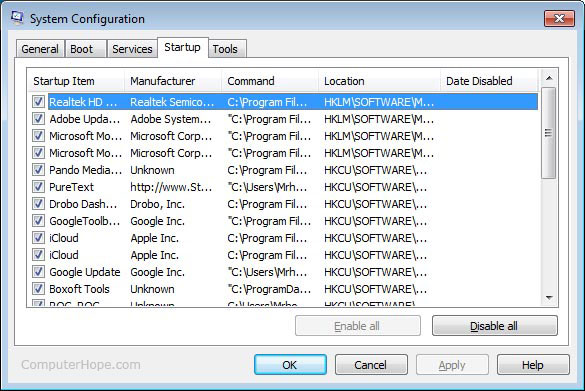
Windowsin käynnistys
Toinen käynnistysohjelmien sijaintipaikka on Windowsin käynnistyskansio. Voit tarkastella tätä kansiota noudattamalla alla olevia ohjeita.
- Napsauta Käynnistä, Ohjelmat, Käynnistys ja etsi sitten ohjelma, jonka haluat poistaa. Voit sitten napsauttaa ohjelmaa hiiren kakkospainikkeella ja valita näkyviin tulevasta avattavasta valikosta Poista. Tämä toiminto estää ohjelmaa latautumasta automaattisesti käynnistyksen yhteydessä.
- Jos näet ohjelman, jonka haluat poistaa, mutta sinulla on Windows 95, napsauta Käynnistä, Asetukset ja sitten Tehtäväpalkki ja käynnistysvalikko. Napsauta Käynnistä-valikon Ohjelmat-välilehteä, napsauta Lisäasetukset-painiketta, napsauta Ohjelmat-kansiota ja napsauta sitten Käynnistys-kansiota. Korosta ohjelma, jonka et halua käynnistyvän automaattisesti, ja paina näppäimistön Del.
Windowsin rekisteri
Windowsin rekisteri on toinen yleinen paikka automaattisesti latautuvien ohjelmien etsimiseen. Jos et tunne rekisteriä ja sen mahdollisia vaaroja, katso rekisterin ohjesivua. Kun olet tutustunut rekisteriin, noudata alla olevia ohjeita.
- Napsauta Käynnistä, Suorita, kirjoita Regedit ja paina sitten Enter.
- Napsauta HKEY_LOCAL_MACHINE.
- Napsauta Ohjelmisto.
- Napsauta Microsoft.
- Napsauta Windows.
- Napsauta Nykyinen versio.
- Napsauta Suorita.
- Etsi Suorita-kansiosta ohjelmat, joita et halua käynnistyä käynnistyksen yhteydessä.
- Kun tiedosto on löydetty, korosta tiedosto ja paina Del.
- Poistu rekisteristä ja käynnistä tietokone uudelleen.
Windows-palvelut
Microsoft Windows voi myös ladata ohjelman automaattisesti Windows-palvelujen kautta. Seuraa alla olevia ohjeita tarkistaaksesi tietokoneellesi tällä hetkellä asennetut palvelut.
Käyttäjällä on oltava järjestelmänvalvojan oikeudet suorittaakseen alla olevat vaiheet.
- Napsauta Käynnistä, Asetukset ja sitten Ohjauspaneeli.
- Avaa Hallintatyökalut ja napsauta Palvelut.
- Etsi palvelu, jonka haluat poistaa käytöstä, ja kaksoisnapsauta sitä.
- Muuta käynnistystyyppi automaattisesta pois käytöstä.
Windows win.ini
Vaikka win.ini ei ole yhtä yleinen kuin aiemmat suositukset, Windowsin varhaisissa versioissa win.ini voi sisältää myös automaattisesti latautuvia ohjelmia. Win.ini, kuten useimmat alustustiedostot, voi aiheuttaa ongelmia tietokoneessa, jos sitä ei muokata oikein. Seuraa alla olevia ohjeita saadaksesi ohjeet ohjelmien poistamiseen win.ini-tiedostosta.
Suosittelemme, että kirjoitat poistetut asiat muistiin, jos ne on lisättävä takaisin win.ini-tiedostoon.
- Napsauta Käynnistä, Suorita ja kirjoita sitten tekstiruutuun win.ini.
- Etsi dokumentin yläosasta run= rivi. Varmista, ettei run=-rivin jälkeen ole mitään samanlaista kuin käynnistettäessä latautuva ohjelma. Jos tämä rivi näyttää sisältävän komentorivin, joka osoittaa ohjelmaan, jossa sinulla on ongelma, poista kaikki run=:n jälkeen.
